Como inserir uma assinatura em um documento do Microsoft Word
Publicados: 2021-06-10Aqui está um cenário comum: você recebeu um documento do Word por e-mail que precisa assinar e enviar de volta. Você pode imprimir, assinar, digitalizar e devolver o documento, mas há uma maneira mais fácil, melhor e mais rápida de inserir uma assinatura no Word.
Este guia explica como inserir rapidamente sua assinatura em qualquer documento do Microsoft Word, independentemente do dispositivo ou plataforma que você usa.

Como inserir uma assinatura no Word
Você pode adicionar sua assinatura manuscrita a um documento do Word para dar um toque pessoal.
No entanto, suponha que você precise enviar uma cópia digital do documento por e-mail ou outro meio eletrônico. Nesse caso, você pode digitalizar sua assinatura, salvá-la como imagem e inserir a assinatura no documento. Aqui está como.
- Se sua assinatura for salva como uma imagem em seu computador, abra o documento do Word que você precisa assinar e selecione Inserir .

- Em seguida, selecione Imagens > Imagem do arquivo (ou Deste dispositivo ).
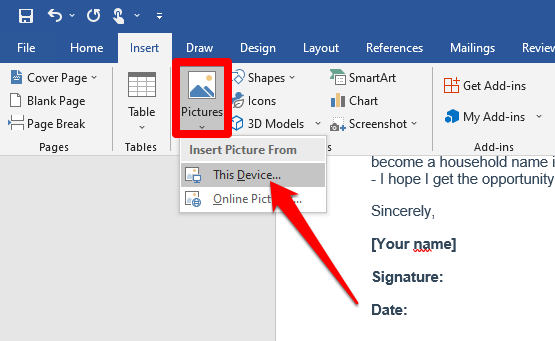
- Vá para onde a imagem digitalizada da sua assinatura foi salva, clique no arquivo e selecione Inserir .
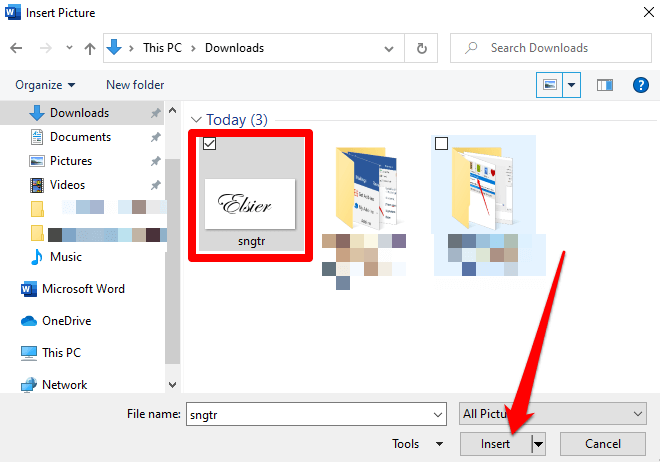
- Vá para a guia Formato de imagem e selecione Cortar e ajuste a imagem de acordo com as especificações desejadas. Clique em Cortar novamente para sair do modo de corte.
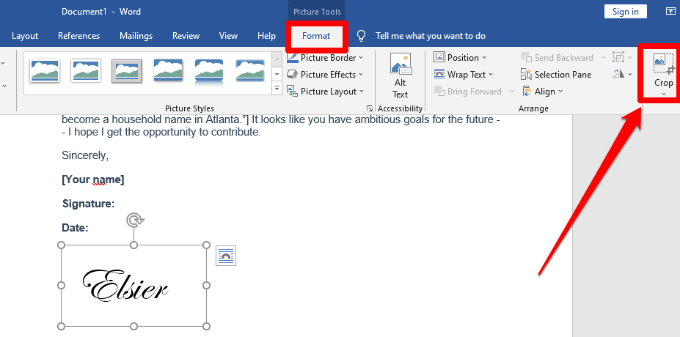
- Clique com o botão direito do mouse na imagem e selecione Salvar como imagem . Você pode usar a mesma imagem de assinatura em outros documentos do Word ou inserir a assinatura em um documento PDF ou no Google Docs.
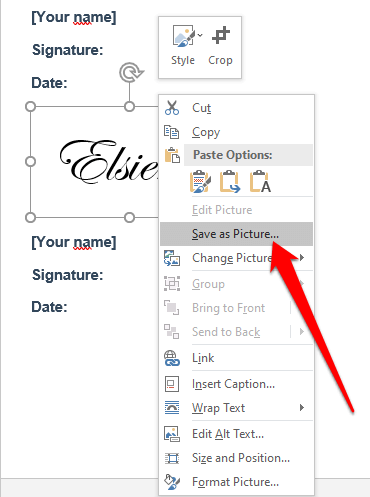
Use partes rápidas e AutoTexto para inserir uma assinatura no Word
O Word fornece ferramentas integradas como Quick Parts e AutoTexto para ajudar a criar uma assinatura completa, que pode incluir sua assinatura manuscrita, endereço de e-mail, cargo, número de telefone etc.
Veja como usar essas ferramentas para inserir uma assinatura no Word.
- Insira sua imagem de assinatura digitalizada em um documento do Word e digite o texto que deseja usar na assinatura.
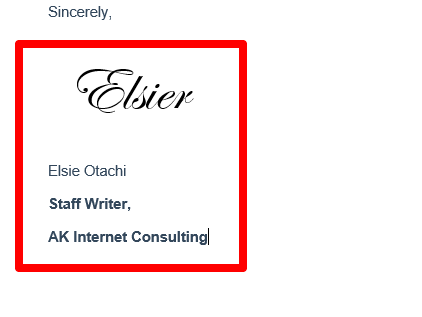
- Use o mouse para selecionar e destacar a assinatura e o texto e, em seguida, selecione Inserir > Partes rápidas .
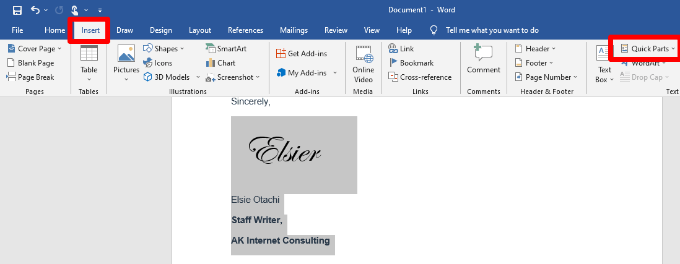
- Selecione Salvar seleção na Galeria de peças rápidas .
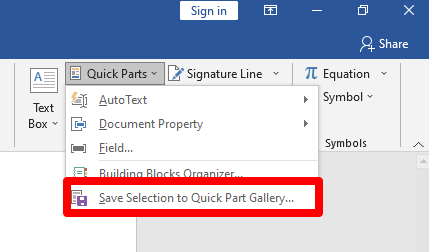
- Na caixa de diálogo Criar novo bloco de construção, digite um nome para o bloco de assinatura.
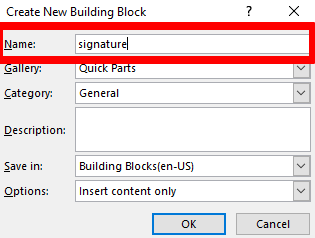
- Selecione AutoTexto na Caixa de Galeria e clique em OK .
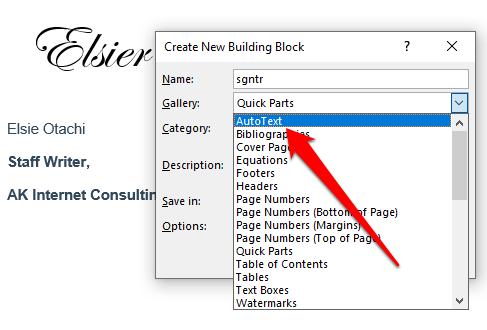
- Seu bloco de assinatura será salvo e você poderá inseri-lo em outros documentos do Word selecionando Inserir > Partes Rápidas > AutoTexto e selecionar o nome do bloco de assinatura.
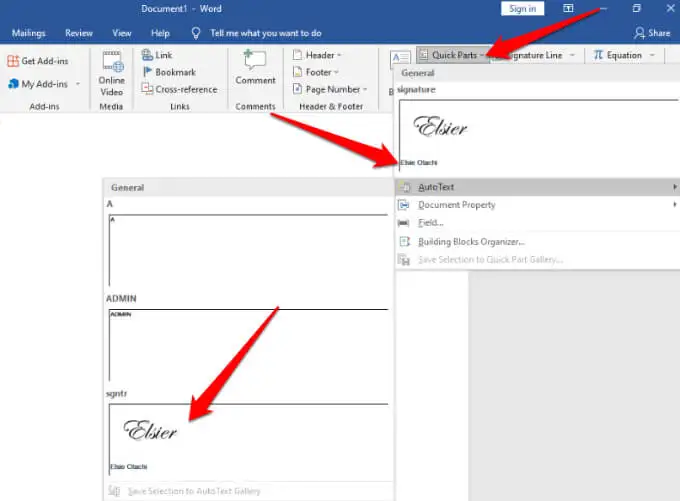
Inserir uma assinatura digital no Word
Há uma diferença entre uma assinatura eletrônica e digital:
- Uma assinatura eletrônica é uma imagem da sua assinatura sobreposta em um documento do Word, que é o que você inseriu na seção anterior.
- Uma assinatura digital é uma forma de autenticação eletrônica, mas criptografada , em um documento que verifica se você viu e autorizou o documento.
Você pode inserir uma assinatura digital no Word para autenticar sua identidade. Se o documento já tiver uma linha de assinatura, você não precisará adicionar uma, mas se não houver uma linha de assinatura, você poderá adicionar uma rapidamente seguindo estas etapas.
- Crie uma linha de assinatura no documento do Word selecionando Inserir > Linha de assinatura > Linha de assinatura do Microsoft Office .

- Digite os detalhes que deseja que apareçam na linha de assinatura.
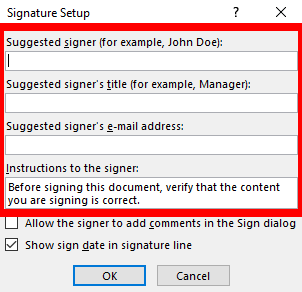
- Marque as seguintes caixas:
- Permitir que o signatário adicione comentários na caixa de diálogo Assinar
- Mostrar data de assinatura na linha de assinatura
Isso permite que você forneça uma finalidade para a assinatura e adicione a data em que o documento foi assinado.
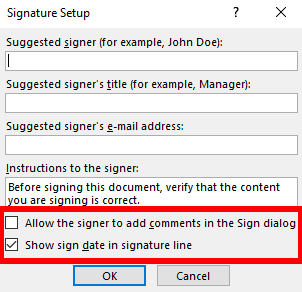
- Em seguida, clique com o botão direito do mouse na linha de assinatura e selecione Assinar no menu.
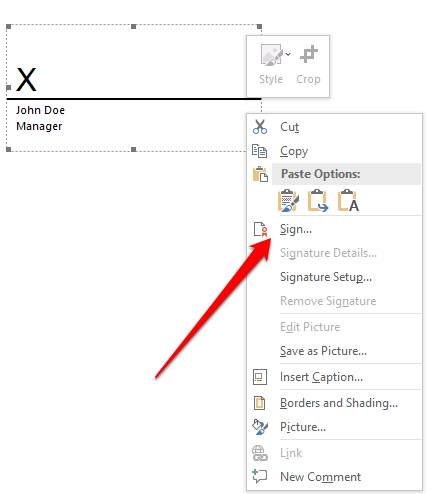
Observação : selecione Sim para salvar o arquivo em um formato compatível e selecione Editar mesmo assim se o arquivo for aberto no modo de exibição Protegido. Se você estiver abrindo um arquivo que recebeu, certifique-se de que o documento é de uma fonte confiável.

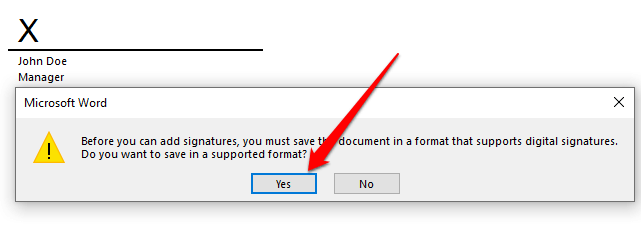
- Obtenha um ID digital que permitirá adicionar uma versão de texto ou imagem de sua assinatura na caixa.

Remover uma assinatura digital do Word
Se você acidentalmente adicionou a assinatura errada e deseja removê-la, abra o documento que contém a assinatura e clique com o botão direito do mouse na linha de assinatura.
Selecione Remover assinatura > Sim . Como alternativa, selecione a seta ao lado da assinatura no Painel de Assinatura e selecione Remover Assinatura .
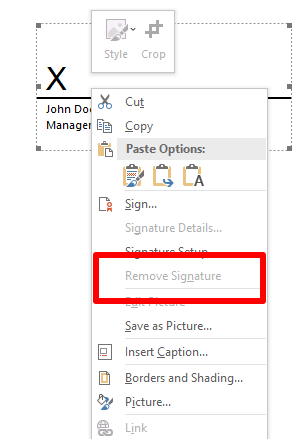
Observação : um documento do Word assinado terá o botão Assinaturas na parte inferior do documento e o arquivo se tornará somente leitura para evitar modificações adicionais.
Inserir uma assinatura digital invisível no Word
Uma assinatura digital invisível funciona como uma assinatura digital visível e protege a autenticidade do conteúdo do seu documento. Você pode adicionar uma assinatura digital invisível usando as etapas a seguir.
- Selecione Arquivo > Informações .
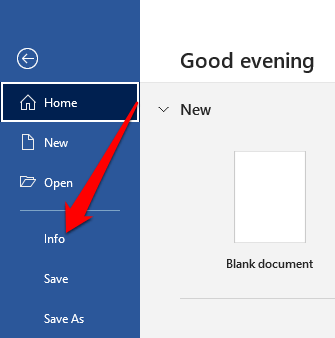
- Selecione Proteger documento > Adicionar uma assinatura digital .
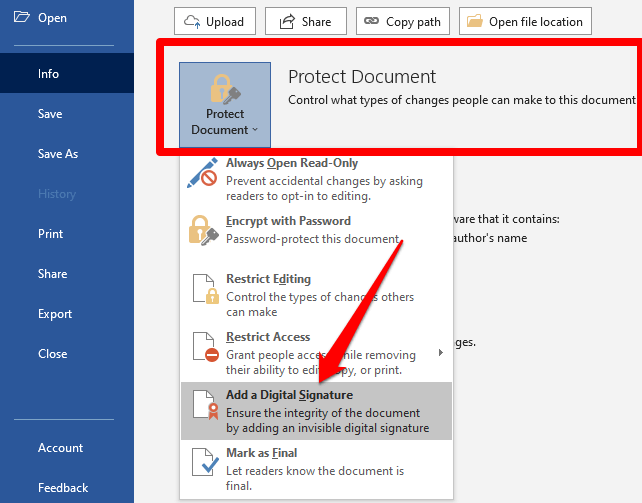
- Se for solicitada uma ID digital, selecione OK . Você pode ir com um parceiro da Microsoft, como a GlobalSign, se não tiver um certificado de segurança para sua assinatura, ou usar a ferramenta Selfcert para criar seu próprio certificado digital.

- Para usar a ferramenta Selfcert , vá para a pasta de instalação da Microsoft em seu PC selecionando File Explorer > This PC > Local Disk/Windows (C:) > Program Files > Microsoft Office > root > Office 16 e role para baixo até o arquivo SELFCERT .
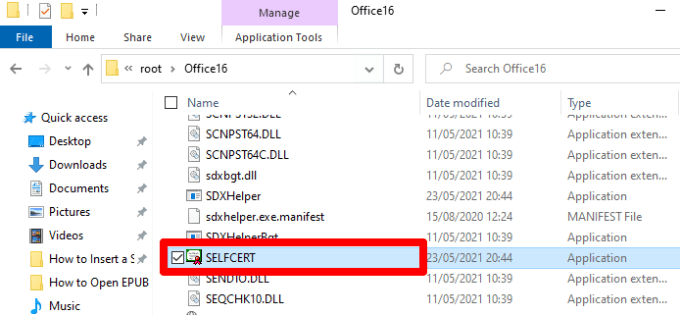
- Clique duas vezes no arquivo SELFCERT para abri-lo e digite um nome no campo Nome do seu certificado .
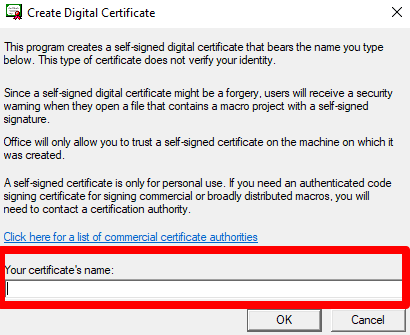
- Depois de instalar o certificado, clique duas vezes na linha de assinatura em seu documento do Word. Na caixa de diálogo Assinar , digite seu nome como assinatura ou clique em Selecionar imagem para inserir sua assinatura como uma imagem.
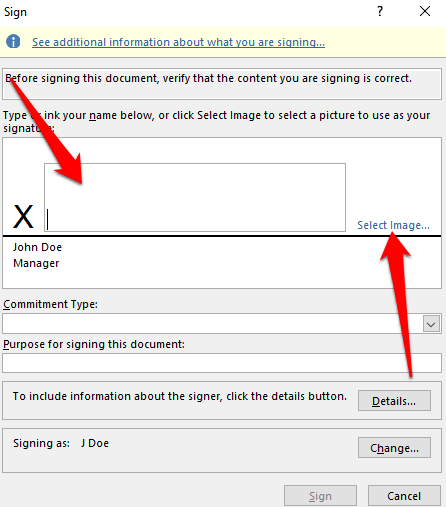
- Preencha a caixa Objetivo para assinar este documento e selecione Assinar para inserir a assinatura.
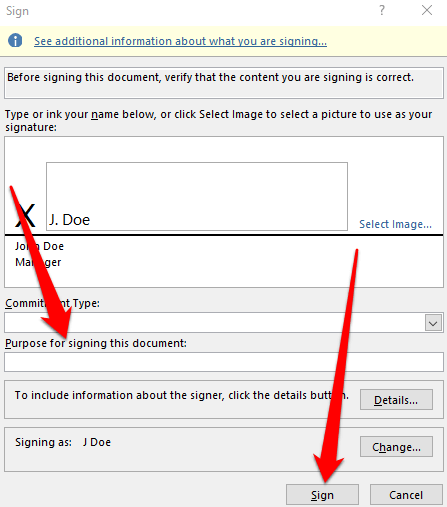
- Se você receber uma notificação perguntando se deseja usar o certificado, selecione Sim .
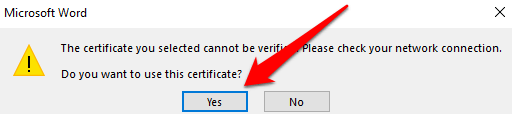
- O Word confirmará que sua assinatura foi salva com sucesso. Selecione OK .
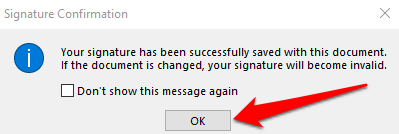
Use um aplicativo de terceiros para inserir uma assinatura no Word
Se a funcionalidade do Word não oferecer opções suficientes para inserir uma assinatura, você poderá usar um aplicativo de terceiros como o DocuSign para assinar e enviar seus documentos rapidamente. Veja como usar o DocuSign para assinar um documento do Word.
- Instale o suplemento DocuSign no Word. Selecione DocuSign > Assinar documento .
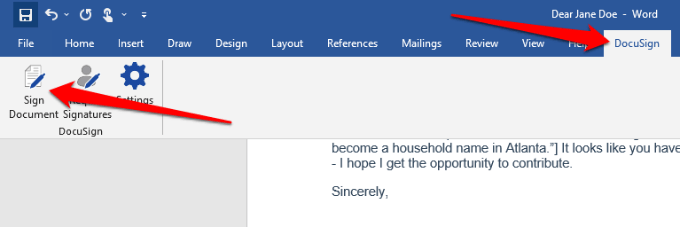
- Se você tiver uma conta DocuSign, faça login com seu nome de usuário e senha. Caso contrário, você pode criar uma conta gratuita do DocuSign e entrar.
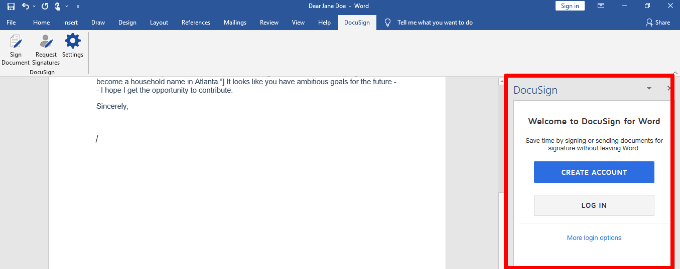
- Arraste e solte o campo de assinatura para inserir a assinatura no documento.
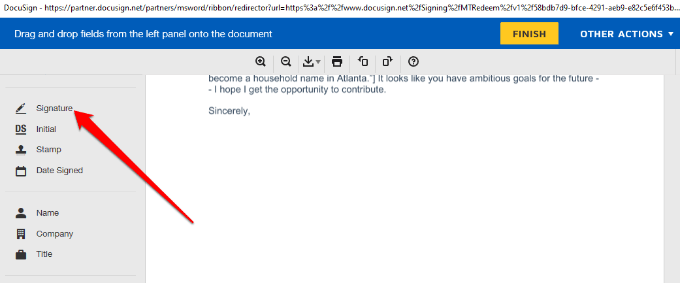
- Selecione Assinatura e adicione sua assinatura aos campos relevantes e selecione Adotar e assinar .
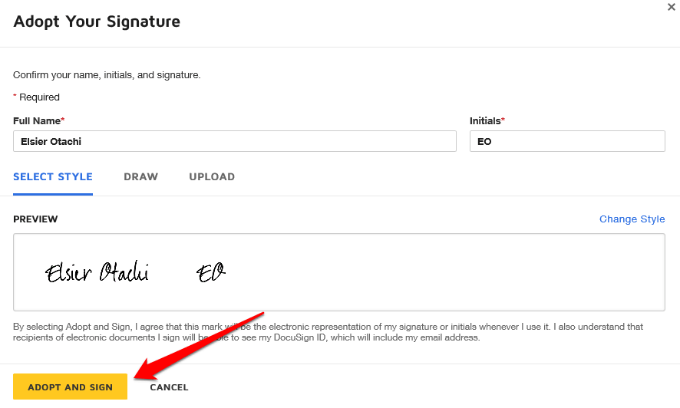
- Selecione Concluir para assinar o documento do Word.
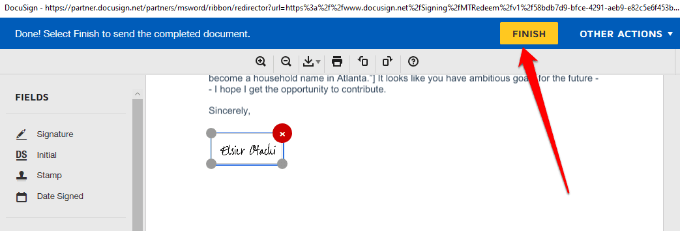
- Na janela Assinar e Devolver , insira o nome e o endereço de e-mail da pessoa que solicitou sua assinatura para que ela possa receber uma cópia e selecione Enviar e Fechar .
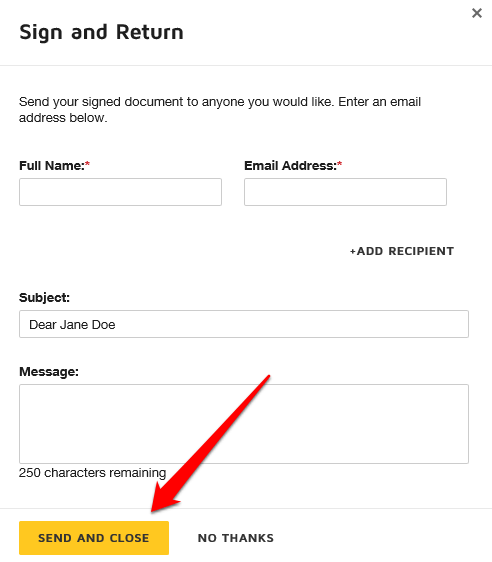
Assine documentos do Word mais rapidamente
As assinaturas eletrônicas tornaram conveniente assinar documentos como contratos ou acordos de venda. Isso economiza tempo e recursos que, de outra forma, seriam gastos tentando imprimir, digitalizar e enviar de volta a documentação assinada.
Se estiver usando um Mac, confira nosso guia sobre como assinar um PDF no Mac.
Deixe um comentário e deixe-nos saber se este guia o ajudou a inserir uma assinatura no Microsoft Word.
